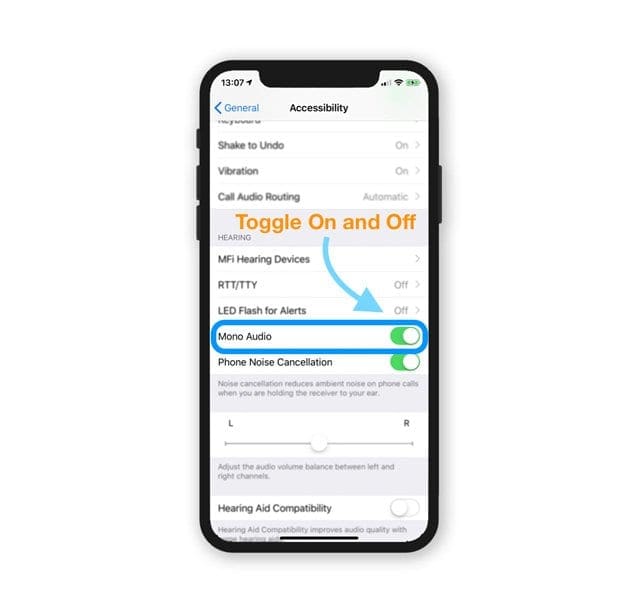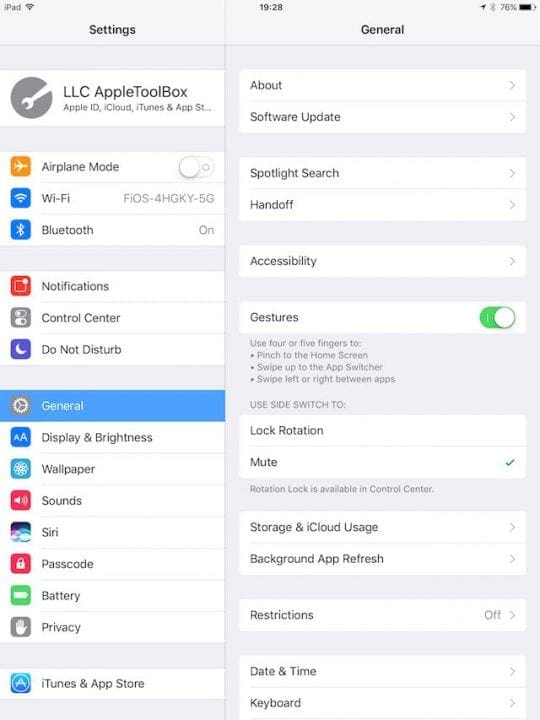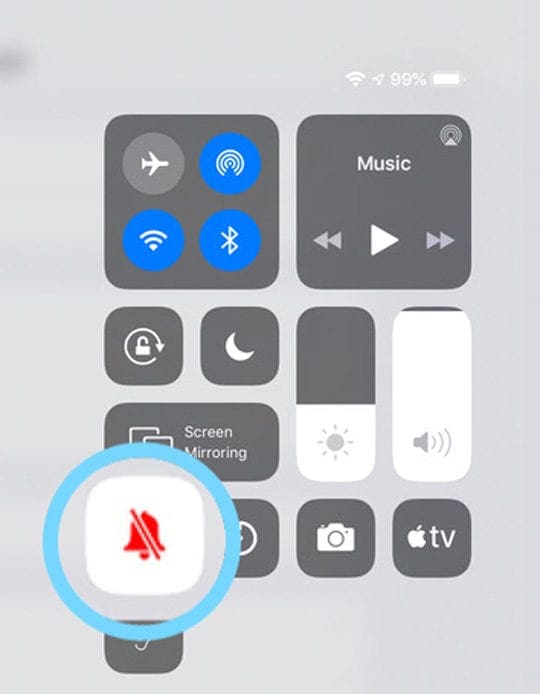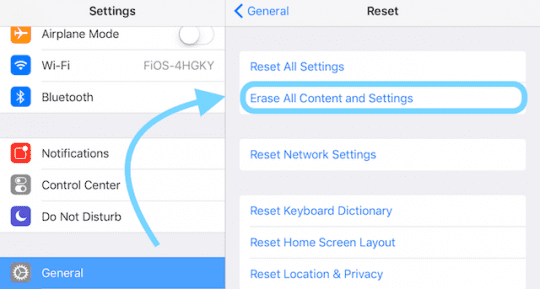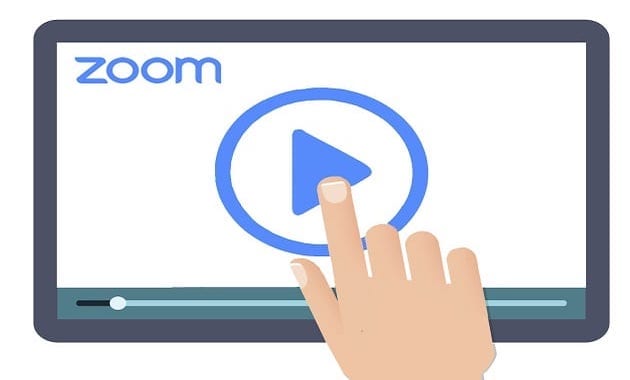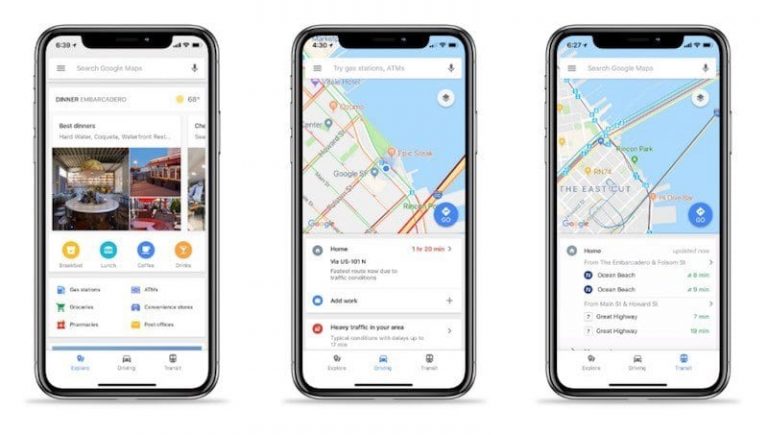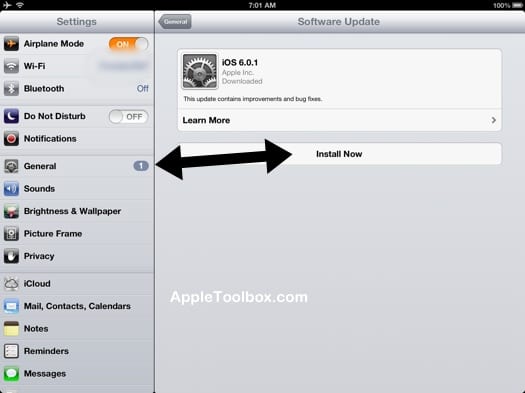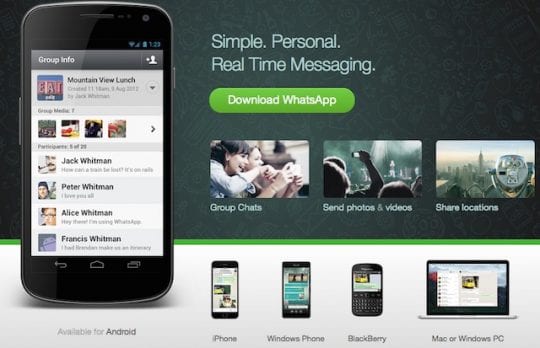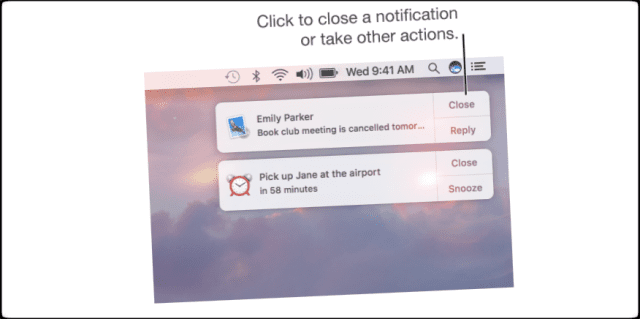Звук iPad не работает? Нет звука на iPad? Как это исправить
Многие пользователи жалуются, что звук их iPad не работает или у них есть другие проблемы со звуком.
На устройстве нет звука при попытке воспроизвести музыку, использовать приложение, сыграть в игру, посмотреть Netflix или другое видеоприложение или использовать FaceTime и другие приложения для видеозвонков.
Отсутствие звука на iPad происходит независимо от модели
Однако мы обнаружили, что это может произойти сразу после обновления iOS или если у вас более старый iPad. В любом случае, это очень неприятная проблема.
Быстрые советы 
Следуйте этим советам, чтобы вернуть звук на свой iPad!
- Включение и выключение монофонического звука
- Подключайте и отключайте наушники от устройств с разъемом для наушников
- Переключите боковой переключатель iPad (если применимо)
- Измените настройку бокового переключателя iPad, чтобы заблокировать ориентацию вместо отключения звука
- Откройте Центр управления и отрегулируйте отключение звука или громкость оттуда.
- Выключить и включить Bluetooth
- Убедитесь, что режим “Не беспокоить” выключен
- Перезагрузите или принудительно перезагрузите iPad
Статьи по Теме
Проверьте настройки специальных возможностей для слуха
- Идти к Настройки> Общие> Специальные возможности
- Прокрутите вниз до раздела Слух
- Переключить Моно аудио при включении и выключении слуха

Mono Audio объединяет любой стереозвук в одну дорожку, поэтому все звуки всегда воспроизводятся в сочетании с любыми динамиками, включая AirPods, EarPods, гарнитуры Bluetooth, наушники и любые типы аудио динамиков.
Застрял в режиме наушников?
Иногда наши устройства застревают, думая, что наушники подключены, а это не так. Мы называем это режимом зависания в наушниках. 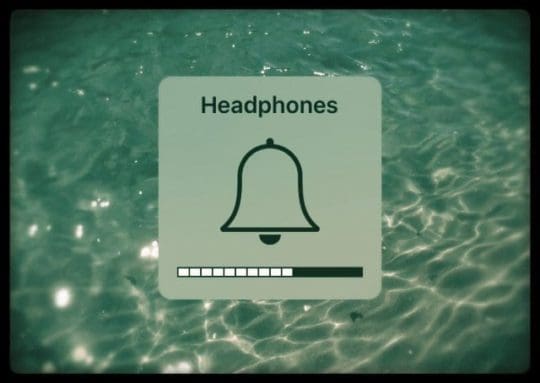
Чтобы отклеить, возьмите наушники и вставьте их в гнездо для наушников на iPad, а затем немедленно вытащите их. Делайте это неоднократно.
Дополнительные советы о том, что делать, когда iDevices застревает в режиме наушников, см. В этом сообщении.
Проверьте переключатель отключения звука вашего iPad
Посмотрите на самые очевидные и упускаемые из виду. Да, я это сказал.
Хотя новые iPad не имеют бокового переключателя, многие старые модели iPad имеют.
Поэтому проверьте свой iPad и убедитесь, что вы случайно не включили кнопку отключения звука.
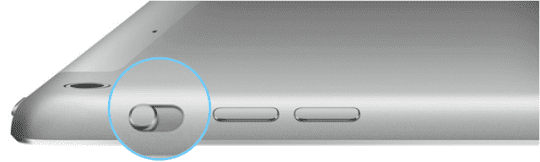
Обычно, когда вы делитесь своим iPad с другими членами семьи дома, проверьте этот параметр.
Потеряли звуки нажатия клавиш, игр или других приложений, уведомлений по электронной почте и других уведомлений?
Скорее всего, системные звуки вашего iPad отключены. Итак, давайте проверим боковой переключатель iPad в нашем приложении «Настройки».
Как включить звук на iPad через приложение “Настройки”
- Идти к Настройки> Общие> Использовать боковой переключатель для

- Измените этот параметр с Без звука к Блокировка вращения
- Когда у вас установлен боковой переключатель на блокировку поворота экрана, ваша кнопка отключения звука находится в Центре управления.

Что происходит, когда я блокирую поворот экрана iPad?
Если вы заблокируете экран с помощью бокового переключателя или через Центр управления, iOS выделит значок блокировки в Центре управления. 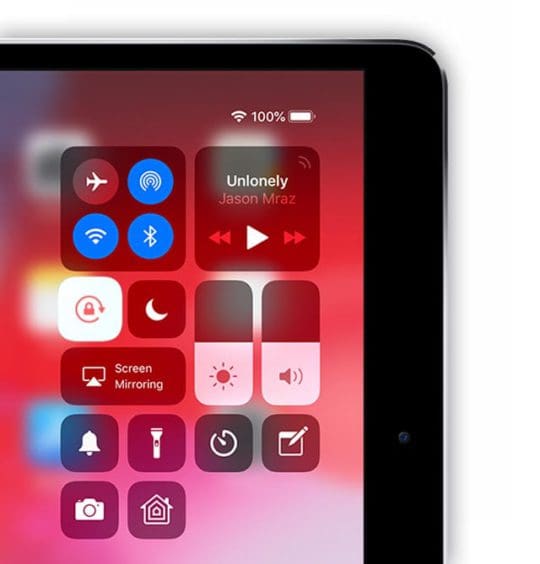
В зависимости от модели iPad или iPhone вы также можете увидеть небольшой значок замка в правом верхнем углу рядом с индикатором заряда батареи. ![]()
На вашем iPad нет настроек бокового переключателя?
Многие iPad (особенно новые модели) не имеют бокового переключателя.
На iPad без бокового переключателя оба Блокировка вращения и Без звука контролируются через Центр управления. 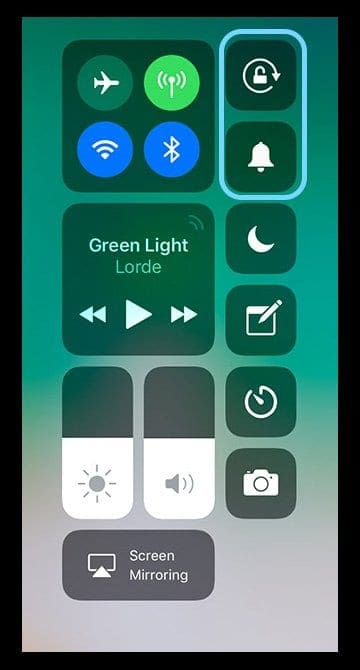
Откройте Центр управления и отрегулируйте громкость
Иногда проблема заключается в одном приложении или, может быть, кто-то слишком сильно снизил громкость.
В любом случае, это легко проверить, открыв Центр управления.

Коснитесь музыкальной карты, чтобы начать воспроизведение одной из своих песен в музыкальном приложении. Затем при необходимости отрегулируйте ползунок звука выше.
И не забудьте нажать кнопку отключения звука (значок колокольчика), если она выделена, чтобы выключить ее.
Не можете найти Центр управления?
Для пользователей iOS12 и более поздних версий: найдите центр управления, проведя вниз от правого верхнего угла устройства.
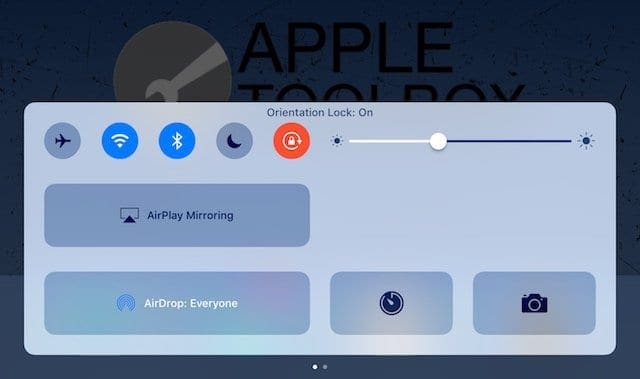
Для более ранних версий iOS проведите вверх от нижней части устройства, чтобы открыть Центр управления.
Узнайте больше об изменениях в центре управления, начиная с iOS 12, в этой статье.
“Не беспокоить” включен?
Еще один параметр, который следует проверить, – это функция iPad «Не беспокоить».
Идти к Настройки> Не беспокоить и убедитесь, что он не включен.
Вы также можете включать и выключать этот параметр через Центр управления.
Ищите полумесяц – если он выделен, значит, он горит. Коснитесь его один раз, чтобы выключить. 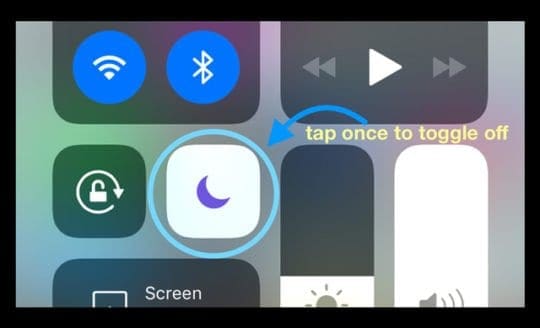
Звук iPad не работает без наушников?
Осмотрите свои динамики
Подключите пару наушников и посмотрите, слышите ли вы звук через наушники, но не через динамики вашего устройства.
Во-первых, убедитесь, что ваш iPad не зависает в режиме наушников (см. Советы выше).
Если ваш iPad не зависает в режиме наушников, отключите наушники и внимательно посмотрите на динамики.
Осмотрите их на предмет пыли или мусора, забивающего экран динамиков.
Если они грязные, аккуратно очистите их зубочисткой, межзубной щеткой или салфеткой из микрофибры.
Другой вариант – попробовать продуть динамик воздухом и посмотреть, не высыпается ли мусор.
Не нажимайте слишком сильно, иначе вы, скорее всего, протолкните эту грязь дальше, вызывая больше проблем!
Звук вашего iPad не работает в наушниках?
- Если вы ничего не слышите при использовании наушников, убедитесь, что внутри порта для наушников (или порта молнии) нет ворса или другого мусора. См. Этот пост о том, как очистить эти порты
- Убедитесь, что кабель, разъем или вкладыши наушников не повреждены, не сломаны и не изношены.
- Проверьте сетку на наличие ворса или другой грязи, которая может засорить ее.
- Попробуйте подключить и отключить наушники несколько раз.
- Тест с другим комплектом наушников
Выключите Bluetooth
Иногда наш звук подключается к находящемуся поблизости или ранее использованному аксессуару Bluetooth.
Самый простой способ проверить, идет ли звук на устройство BT, – временно отключить Bluetooth.
Идти к Настройки> Bluetooth и выключите его. 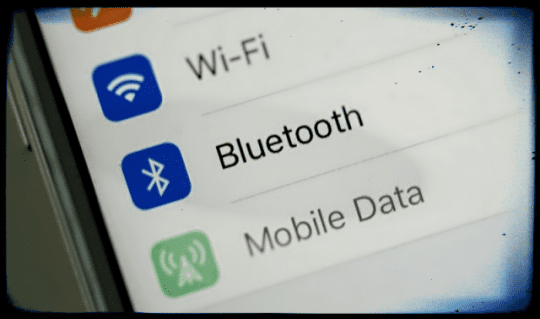
Звук iPad не работает: перезагрузите iPad
В случае сомнений перезапустите!
После этого мягкого сброса звук должен вернуться на ваш iPad. Если нет, попробуйте принудительный перезапуск.
Выполните принудительный перезапуск
- На iPhone 6S или ниже, а также на всех iPad и iPod Touch с кнопками «Домой» одновременно нажмите «Домой» и «Питание», пока не увидите логотип Apple.
- Для iPhone 7 или iPhone 7 Plus: нажмите и удерживайте боковую кнопку и кнопку уменьшения громкости не менее 10 секунд, пока не увидите логотип Apple.
- На iPhone или iPad без кнопки «Домой», а также на iPhone 8 или iPhone 8 Plus: нажмите и быстро отпустите кнопку увеличения громкости. Затем нажмите и сразу отпустите кнопку уменьшения громкости. Наконец, нажмите и удерживайте боковую кнопку, пока не увидите логотип Apple.

Восстановление заводских настроек вашего iPad
Предупреждение: Обратите внимание, что при этом удаляется вся информация на вашем iPad.
- Для восстановления iPad необходима резервная копия.
- Подключите iPad к компьютеру и, если возможно, сделайте резервную копию в iTunes. Если iTunes недоступен, сделайте резервную копию в iCloud
- Отключите iPad от компьютера и подключите к зарядному устройству – перед продолжением убедитесь, что iPad заряжается.
- После того, как вы сделаете резервную копию, перейдите в Приложение настроек на вашем iPad
- Нажмите генеральныйпрокрутите вниз до Сброс
- Нажмите на Стереть все содержимое и настройки

- При появлении запроса щелкните предупреждающие сообщения.
Советы читателям 
- Некоторым читателям удалось сбросить настройки своей сети. Идти к настройки> общие> сбросить сеть
- Используйте щелевой инструмент вашего пылесоса, чтобы удалить всю грязь, которая забивает порты вашего iPad. Сработало у меня примерно за 2 минуты!
- Я перепробовал все, что только мог придумать, чтобы динамики моего iPad mini снова заработали. Что наконец сработало, так это использование зубочистки и легкое соскабливание внутренних поверхностей динамиков и порта зарядки.
- Для меня решение оказалось очень простым, но не очень интуитивным! открыто Настройки> Общие> Специальные возможности и включите или выключите Моно Аудио в разделе Слух
- Звучит невероятно, но я решил свою проблему, установив, а затем используя приложение Skype. Не знаю, как и почему это сработало, но сработало!
- Убедитесь, что в приложениях не настроено отключение эффектов или музыки. Отключение звука даже для одного приложения может повлиять на все приложения!
- Я сделал это: перейти к настройки> общие> сброс> сбросить все настройки. И это устранило проблему отсутствия звука на моем iPad Pro.
- Я изменил язык своего iPad на английский, Великобритания, а затем снова на США, и это сработало !!